Analyse du projet
L'objectif de Analyse du projet consiste à afficher en temps réel (c'est-à-dire mis à jour en permanence lors de la construction d'un planogramme) diverses mesures basées sur les propriétés de votre produit, la disposition de votre planogramme et les données du marché du monde réel telles que les prix et les ventes.
Cela vous permet de vérifier les performances de votre planogramme dans son ensemble et par produit.
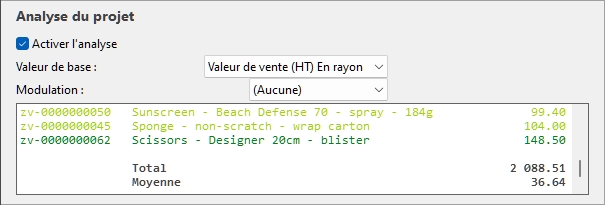
Voici un flux de travail typique pour analyser votre projet actuel :
- Activer l'analyse.
- Ajuster Valeur de base et Modulation.
- Voir les résultats complets dans le Journal des résultats (Analyse du projet).
- En option, les résultats de l'analyse sont affichés à l'écran sous forme de diverses indications :
- Valeur d'analyse de projet dans Liste d'articles du projet.
- Colorer (Hautes lumières colorées) sur les produits dans la zone de visualisation et dans Liste d'articles du projet.
- Contenu des étiquettes sur les produits dans la zone de visualisation en Vue schématique.
Exemples de combinaisons affichant les résultats de l'analyse sous forme de surbrillances colorées, avec les étiquettes des produits et en mode schématique :
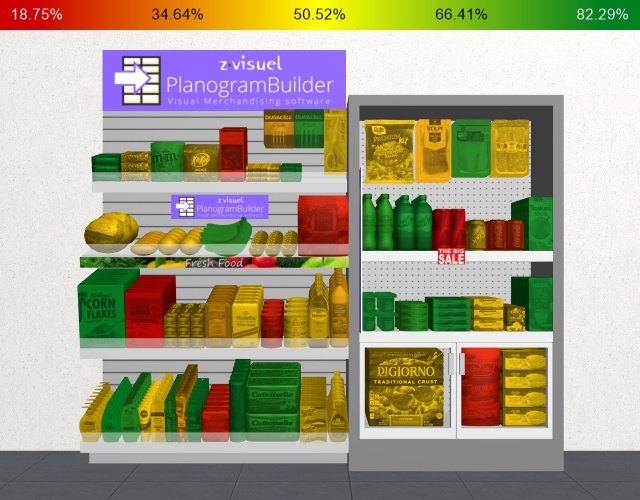
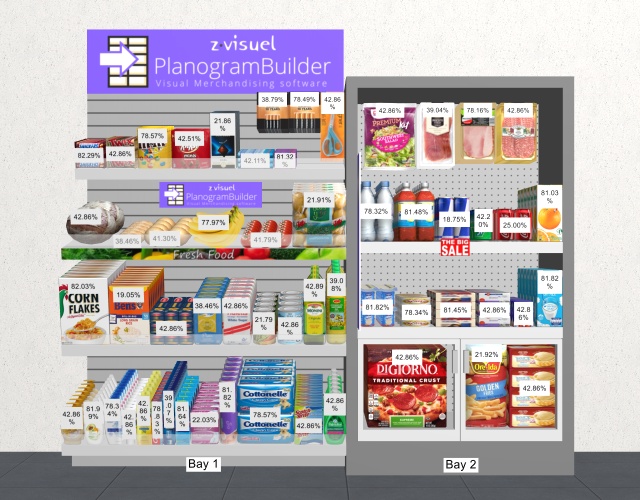
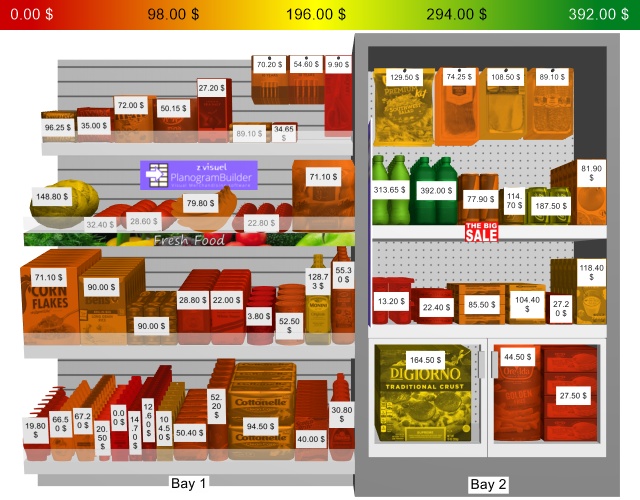
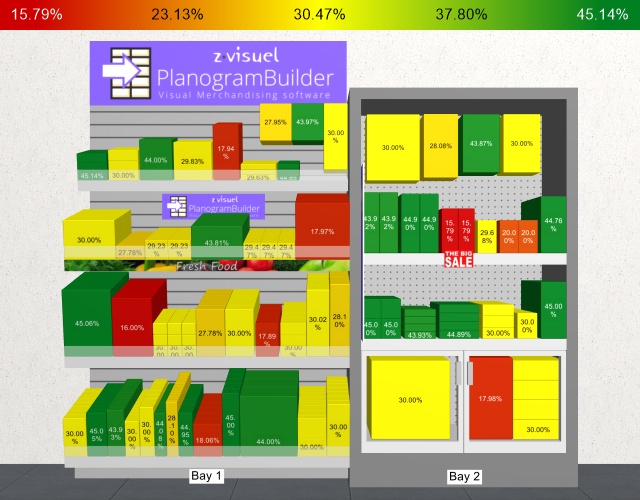
Commandes (Analyse du projet)
Activer l'analyse
Bascule l'activation des calculs d'analyse.
- Valeurs prises en charge :
- Coché : Analyse du projet est actif.
- Non coché : Analyse du projet n'est pas actif.
- Valeur par défaut : non cochée
Remarque : l'analyse est effectuée pour chaque référence de produit trouvée dans le projet en cours. Si une référence produit donnée se trouve à plusieurs endroits dans votre planogramme, le résultat de l'analyse de ce produit combine toutes ses occurrences.
Paramètres (Analyse du projet)
L'analyse peut être configurée avec les paramètres ci-dessous.
Valeur de base
Cette liste déroulante vous permet de choisir les principaux critères pour effectuer l'analyse du projet.
- Valeurs prises en charge :
- Surface frontale : Consulter Surface frontale [Unité de mesure2].
- Espace linéaire : Consulter Espace linéaire [Unité de mesure].
- Valeur de marge Ventes : Consulter Valeur de marge [Symbole monétaire] (Valeur des ventes).
- Valeur de marge En rayon : Consulter Valeur de marge [Symbole monétaire] (Valeur en rayon).
- Taux de marge : Consulter Taux de marge [Symbole monétaire] (Valeur en rayon).
- Quantités vendues : Consulter Quantités vendues (Fichier des chiffres de vente).
- Taux de marque : Consulter Taux de marque [Symbole monétaire] (Valeur en rayon).
- Valeur de vente (HT) Ventes : Consulter Valeur de vente (HT) [Symbole monétaire] (Valeur des ventes).
- Valeur de vente (HT) En rayon : Consulter Valeur de vente (HT) [Symbole monétaire] (Valeur en rayon).
- Valeur de vente (TTC) Ventes : Consulter Valeur de vente (TTC) [Symbole monétaire] (Valeur des ventes).
- Valeur de vente (TTC) En rayon : Consulter Valeur de vente (TTC) [Symbole monétaire] (Valeur en rayon).
- Taux de taxe de vente : Consulter Taux de taxe de vente.
- Marge unitaire : Consulter Marge unitaire.
- Prix de vente (HT) : Consulter Prix de vente (HT).
- Prix de vente (TTC) : Consulter Prix de vente (TTC).
- Prix d'achat : Consulter Prix d'achat.
- Volume utilisé : Consulter Volume utilisé [Unité de mesure3].
- Valeur d'achat Ventes : Consulter Valeur d'achat [Symbole monétaire] (Valeur des ventes).
- Valeur d'achat En rayon : Consulter Valeur d'achat [Symbole monétaire] (Valeur en rayon).
- Valeur par défaut : Surface frontale
Modulation
Selon Valeur de base, vous pouvez moduler le résultat de l'analyse pour tenir compte de la quantité en rayon ou de l'espace utilisé par les produits de votre projet en cours.
Ceci est utile par exemple pour effectuer une analyse de l'espace par rapport aux ventes.
- Valeurs prises en charge :
(Aucune) (Analyse du projet)
Affiche les résultats directs de l'analyse sélectionnée dans Valeur de base (aucune modulation appliquée).
Par facing de face
Divise les résultats de Valeur de base par le nombre de produits dans le bloc vu de face.
|
|
Résultat de l'analyse (Valeur de base) |
|
/ |
|
|
= |
Résultat (Par facing de face) |
Par espace linéaire
Divise les résultats de Valeur de base par la largeur utilisée par le bloc de produit.
|
|
Résultat de l'analyse (Valeur de base) |
|
/ |
|
|
= |
Résultat de l'analyse (Par espace linéaire) |
Par surface de face
Divise les résultats de Valeur de base par la surface frontale utilisée par le bloc de produit.
|
|
Résultat de l'analyse (Valeur de base) |
|
/ |
|
|
= |
Résultat de l'analyse (Par surface de face) |
Par volume utilisé
Divise les résultats de Valeur de base par le volume utilisé par le bloc de produit.
|
|
Résultat de l'analyse (Valeur de base) |
|
/ |
|
|
= |
Résultat de l'analyse (Par volume utilisé) |
- Valeur par défaut : (Aucun)
Journal des résultats (Analyse du projet)
Il s'agit de la zone de texte où sont affichés les résultats de l'analyse, en indiquant un produit par ligne avec sa valeur.
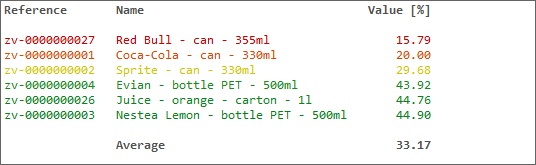
Les valeurs totales et moyennes de votre projet sont également affichées sur la dernière ligne, le cas échéant.
La couleur du texte de chaque ligne représente la valeur du produit sur une échelle graduée, en utilisant les mêmes couleurs que lors de la mise en évidence des produits en fonction des résultats de l'analyse (Colorer par… > Valeur d'analyse de projet).
Astuce : vous pouvez effectuer un zoom avant/arrière dans la fenêtre du journal à l'aide de Ctrl + molette de la souris. Le niveau de zoom par défaut est réinitialisé lors du changement de tâche.
Notes :
- Les mesures non définies sont affichées avec la valeur N/A.
- La valeur calculée est ajoutée à la valeur calculée pour les mesures basées sur des données incomplètes.
Menu contextuel du journal (Analyse du projet)
Cliquez avec le bouton droit de la souris dans la zone de journal pour voir son menu contextuel.
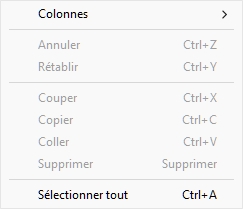
Les outils et options suivants sont disponibles :
- Colonnes : Permet de choisir les colonnes à afficher dans le journal :
- Référence : une colonne avec Référence de chaque produit.
- Nom : une colonne avec Nom (Propriétés de l'article) de chaque produit.
- Valeur : une colonne avec le résultat de l'analyse.
- Copier : vous permet de copier le texte sélectionné dans le journal (Ctrl + c).
- Sélectionner tout : sélectionne tout le texte du journal (Ctrl + a).
Astuce : pour conserver les couleurs et le format du texte lorsque vous collez les résultats de l'analyse dans une autre application, choisissez les méthodes de collage intitulées Format de texte enrichi, Texte formaté RTF ou Conserver le format.